Extra
Murs
 La commande Murs vous permet de dessiner simplement et rapidement un mur.
La commande Murs vous permet de dessiner simplement et rapidement un mur.
Vous pouvez entrer les paramètres du mur dans une boîte de dialogue.

Le mur sera toujours dessiné perpendiculairement au plan de travail activé. Si vous entrez une valeur de base, le dessous du mur commencera à une certaine hauteur par rapport au plan de travail (élévation).
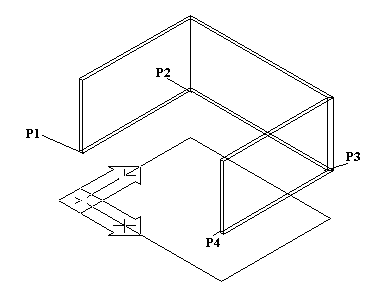
Hauteur dessous du mur = 3000.
La première partie du mur n’apparaît que lorsque vous sélectionnez le troisième point et la dernière partie lorsque vous fermez la commande.
Commande : Trace width <140> : Epaisseur du mur |
Commande : From point : P1 |
Commande : To point : P2 |
Commande : To point : P3 |
Commande : To point : P4 |
Commande : To point : Enter |
Plancher
 Lorsque vous activez la commande Plancher la boîte de dialogue correspondante apparaît. Entrez-y le niveau et l’épaisseur du plancher.
Lorsque vous activez la commande Plancher la boîte de dialogue correspondante apparaît. Entrez-y le niveau et l’épaisseur du plancher.
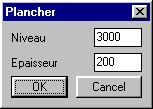
Le niveau est le dessous du plancher. Si vous sélectionnez des points à l’aide d’Osnap (par exemple : Endpoint), le plancher se situera au niveau des points sélectionnés.
L’ordre de la sélection importe également :
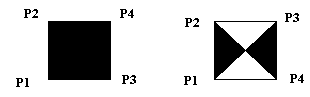
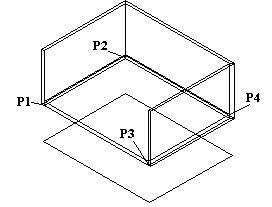
Résultat
Commande : First point : _endp of P1 |
Commande : second point : _endp of P2 |
Commande : third point : _endp of P3 |
Commande : fourth point : _endp of P4 |
Commande : third point : Enter |
Porte
 Pour placer une porte, vous devez d’abord entrer les paramètres dans la boîte de dialogue Porte : la hauteur et la largeur de la porte et si vous souhaitez placer une simple ou une double porte, de même que l’emplacement dans le mur situé du côté de la charnière et le sens du placement.
Pour placer une porte, vous devez d’abord entrer les paramètres dans la boîte de dialogue Porte : la hauteur et la largeur de la porte et si vous souhaitez placer une simple ou une double porte, de même que l’emplacement dans le mur situé du côté de la charnière et le sens du placement.
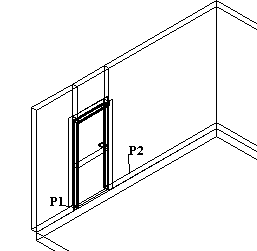
Commande : Sélectionnez le mur dans lequel vous voulez mettre la porte, à l'endroit où vous voulez la charnière: P1 |
Commande : et la direction de l'emplacement: P2 |
Fenêtre
 Le placement d’une fenêtre est à peu près identique au placement d’une porte.
Le placement d’une fenêtre est à peu près identique au placement d’une porte.
Les paramètres relatifs au placement d’une fenêtre sont la hauteur du seuil, la hauteur de la fenêtre, la largeur et le nombre de divisions horizontales et verticales.
Pour le placement, entrez d’abord un point indiquant le début de la fenêtre. Le second point détermine le sens dans lequel la fenêtre doit être installée.
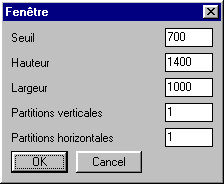
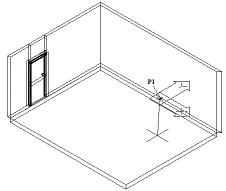
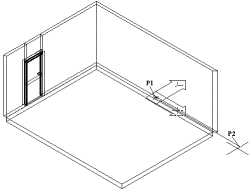
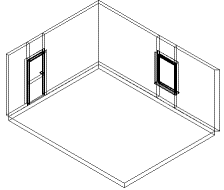
Commande : L’emplacement du milieu de la colonne : of P1 |
Commande : et le sens du placement : <Ortho on> P2 |
Colonne
 Pour dessiner une colonne, activez la commande Colonne et définissez les paramètres dans la boîte de dialogue correspondante.
Pour dessiner une colonne, activez la commande Colonne et définissez les paramètres dans la boîte de dialogue correspondante.
Si vous entrez une valeur dans la case Niveau, la colonne commence à cette distance par rapport au plan de travail. Une valeur négative pour le niveau place la colonne sous le plan de travail.
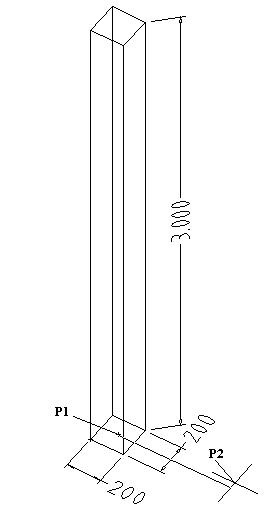
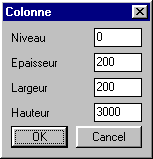
Commande : Positionnez le point central de la colonne: P1 |
Commande : et l'angle d'implantation: P2 |